小白一键重装系统装windows 10系统的详细教程
- 分类:Win10 教程 回答于: 2022年02月03日 13:42:00
很多用户在重装系统时都会借助重装工具进行操作,最近就有网友想要使用小白一键重装系统的工具帮助自己的电脑进行重装,但却不知道该如何使用,今天,小编就把windows 10系统重装教程带给大家,快来一起看看吧。
如何重装电脑系统
1.首先我们打开进入到【小白一键重装】工具当中,选择win10系统进行安装。
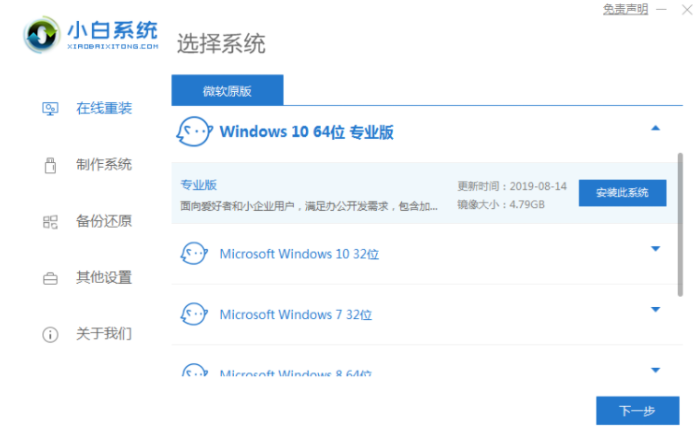
2.耐心等待下载镜像文件资料完成。
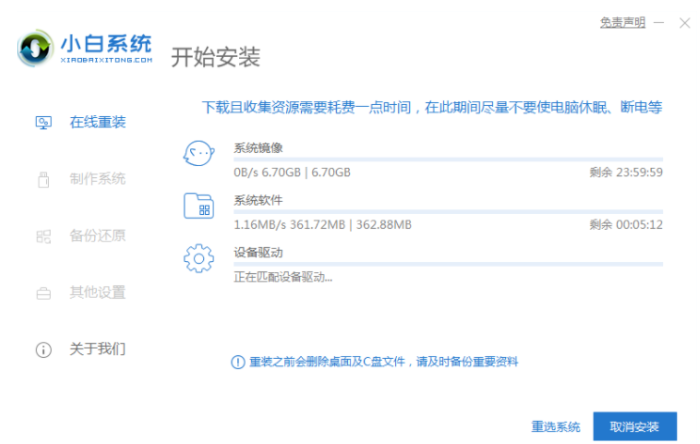
3.完成后会进入到部署环境的操作当中,结束后我们选择【立即重启】。
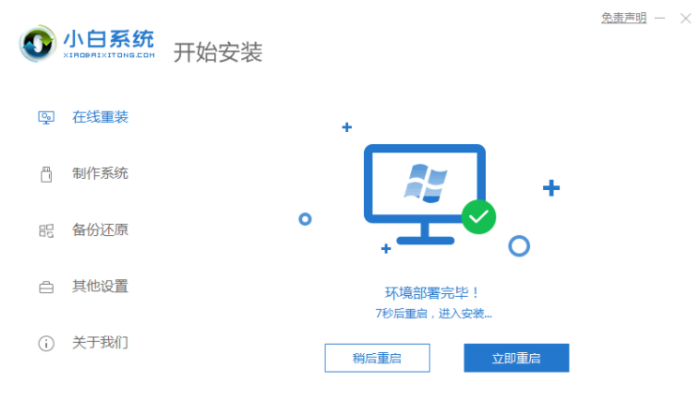
4.重启进入该页面时,按第二个选项进入pe。
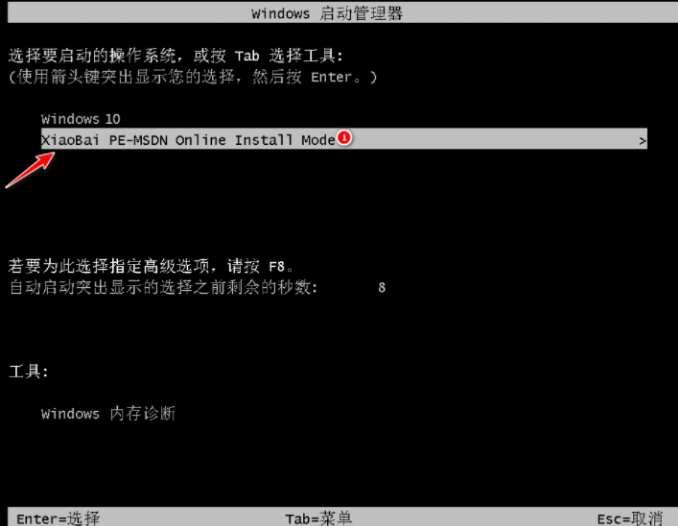
5.装机工具会自动安装Windows10系统。
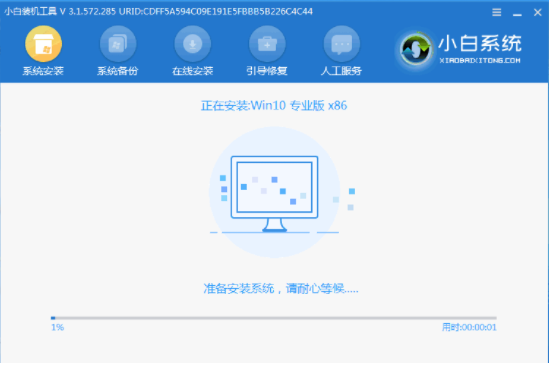
6.系统安装完成后我们点击页面下方【立即重启】。
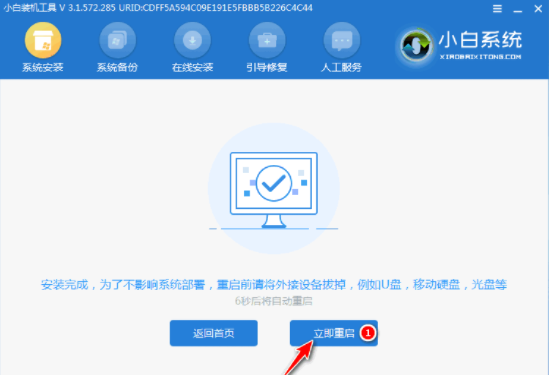
7.最后进入到新的页面时,安装就完成啦。
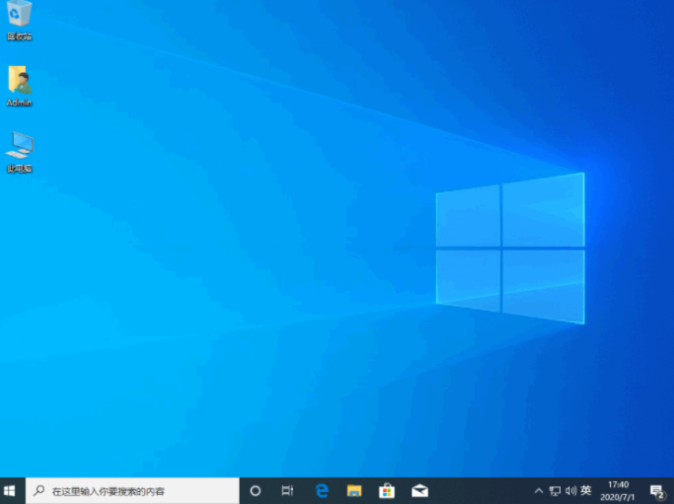
这就是如何重装电脑系统的步骤内容所在,有需要的小伙伴可以根据上述方法进行操作。
 有用
26
有用
26

分享


转载请注明:文章转载自 www.xiaobaixitong.com
本文固定连接:www.xiaobaixitong.com
 小白系统
小白系统
小白帮助
如果该页面中上述提供的方法无法解决问题,您可以通过使用微信扫描左侧二维码加群让客服免费帮助你解决。备注:人工客服仅限正常工作时间(周一至周六:9:00~12:00 2:00~6:00)

长按或点击右侧按钮复制链接,去粘贴给好友吧~


http://127.0.0.1:5500/content.htmlhttp://127.0.0.1:5500/content.htmlhttp://127.0.0.1:5500/content.htmlhttp://127.0.0.1:5500/content.htmlhttp://127.0.0.1:5500/content.htmlhttp://127.0.0.1:5500/content.htmlhttp://127.0.0.1:5500/content.htmlhttp://127.0.0.1:5500/content.htmlhttp://127.0.0.1:5500/content.html
取消
复制成功
win10激活码最新永久神Key_win10安装密钥激活码大全(亲测有效)
 1000
10002022/11/04
windows10怎么激活_激活win10系统的方法
 1000
10002022/11/03
3款Win10 KMS激活工具,激活任何版本的Windows或Microsoft Office
 1000
10002022/11/03
热门搜索
2022年最新win10秘钥/永久激活码大全
 1000
10002022/11/02
win10专业版和win10家庭版有什么区别
 1000
10002022/11/02
手把手教你从零重装Win10系统(win10官方安装教程)
 1000
10002022/11/01
win10激活码大全
 1000
10002022/10/22
Windows10系统ISO镜像怎么从微软官网下载 两种win10镜像下载方法
 1000
10002022/10/21
win10开机密码取消的具体方法
 1000
10002022/10/19
联想笔记本重装系统win10的方法步骤
 1000
10002022/06/09
猜您喜欢
- 装机吧一键重装win10教程2022/12/17
- 小编教你如何开启win10小娜2018/12/07
- windows10下载软件被阻止怎么办..2022/05/10
- 小白一键重装系统教程2022/03/19
- win10如何打开php文件2020/08/10
- 细说win10锁屏快捷键是什么2018/12/03
相关推荐
- 笔记本电脑win10系统怎么安装win10x模..2021/02/21
- win10怎么进入u盘重装系统的教程..2021/12/23
- win10系统更新教程2020/03/07
- fast无线网卡驱动,小编教你fast无线网..2018/03/06
- 首次安装win10意外重新启动详细处理方..2020/08/14
- win 10 激活系统图文教程2017/06/24
文章已经到底了,点击返回首页继续浏览新内容。

















